标题:"TP-Link TL-WDR5820路由器怎么修改wifi密码和名称?"的相关路由器教程资料分享。- 【WiFi之家网】编辑整理。

在本文中,鸿哥将给大家详细介绍,使用手机修改TP-Link TL-WDR5820路由器wifi密码的而方法。
手机修改TL-WDR5820路由器wifi密码的方法很简单,只需要用手机浏览器,登录到TL-WDR5820路由器的设置界面,然后打开“无线设置”选项,就可以修改wifi密码了。
虽然整个操作步骤很简单,但是对于一些新手、小白用户来说,仍然有一定的困难。下面鸿哥会尽量详细的进行演示介绍。

第一步、手机连接路由器信号
当我们用手机来修改TL-WDR5820路由器的wifi密码时,手机一定要先连接到TL-WDR5820路由器的无线wifi信号。
鸿哥用来演示的这台TP-Link TL-WDR5820路由器,它的wifi名称是:www.192ly.com ;所以,我的手机需要连接到www.192ly.com这个无线信号。
大家自己在操作的时候,请确保你的手机,一定要连接到TL-WDR5820路由器的无线信号。

注意问题:
如果手机使用移动数据流量、或者连接到其它路由器的wifi信号,都不能修改TP-Link TL-WDR5820路由器的wifi密码。
第二步、手机登录到设置界面
打开手机中的浏览器软件,在浏览器中输入:tplogin.cn ,打开TL-WDR5820路由器登录界面——>然后输入“管理员密码”,登录到TL-WDR5820的设置页面。
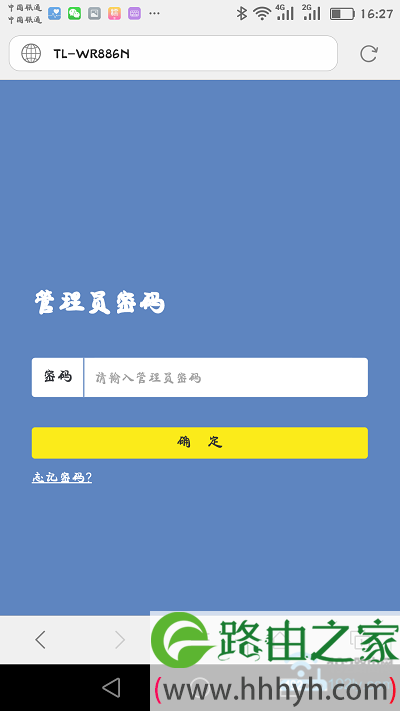
温馨提示:
如果手机浏览器中输入tplogin.cn后,如果出现下图所示的页面;此时点击“继续访问网页版”按钮,就会出现登录界面了。
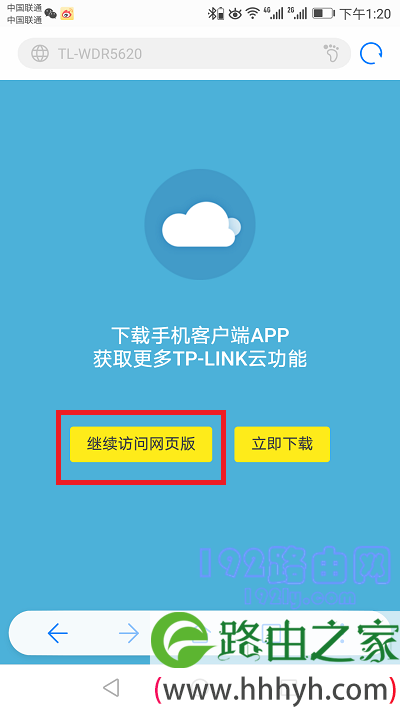
可能遇到的问题:
(1)、在手机浏览器中输入:tplogin.cn 后,打不开TL-WDR5820路由器登录界面。这个问题的解决办法,请大家阅读下面的教程:
tplogin.cn手机登录打不开怎么办?
(2)、在手机浏览器中打开tplogin.cn登录页面后,不知道/忘记了“管理员密码”,无法登录到TL-WDR5820路由器的设置页面。
此时,将无法管理/设置TL-WDR5820路由器了。这时候,鸿哥建议先把你的TL-WDR5820路由器恢复出厂设置,然后重新设置它上网、重新设置无线wifi名称和密码。
不知道如何把TL-WDR5820路由器恢复出厂设置的用户,可以阅读下面的教程:
TP-Link TL-WDR5820路由器怎么恢复出厂设置?
不知道如何设置TL-WDR5820路由器上网的用户,可以阅读下面的教程:
TP-Link TL-WDR5820路由器怎么设置?(电脑)
TP-Link TL-WDR5820路由器用手机怎么设置?
第三步、手机修改无线wifi密码
用手机浏览器,成功登录到TL-WDR5820路由器的设置页面后,点击页面中的“路由设置”——>“无线设置”选项打开,然后就可以设置/修改wifi密码和wifi名称了。
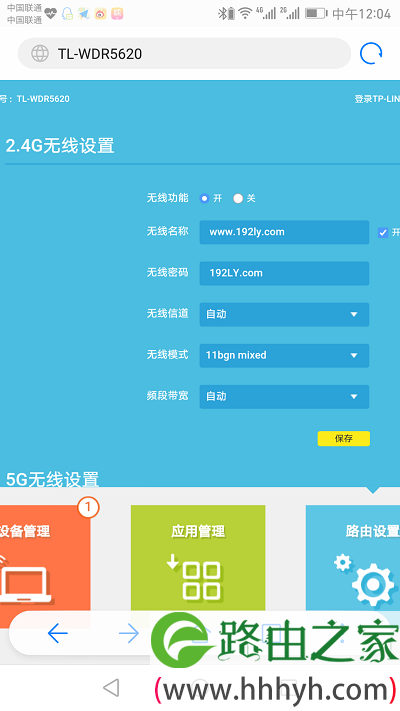
温馨提示:
“无线密码”,也就是wifi密码:鸿哥建议大家用 大写字母+小写字母+数字+符号的组合来设置,并且无线密码的长度要大于8位。这样可最确保无线网络的安全性,不会被破解wifi密码。
可能遇到的问题:
如果只修改了TL-WDR5820路由器的wifi密码,而没有修改wifi名称;可能会出现手机、笔记本电脑等无线设备,无法连接上TL-WDR5820路由器wifi信号的问题。
这个问题的解决办法,大家可以参考下面的这篇教程:
修改路由器wifi密码后连不上wifi信号怎么办?
相关文章:
如何安装2个tplink无线路由器?
tplink路由器怎么踢人?
手机修改tplink无线wifi名称和密码方法
tplink路由器wifi密码忘记了怎么办?
tplink路由器怎么查看连接人数?
tplink路由器怎么设置防蹭网?
以上就是关于“TP-Link TL-WDR5820路由器怎么修改wifi密码和名称?”的教程!
原创文章,作者:路由器,如若转载,请注明出处:https://www.224m.com/79929.html

